电脑所有软件无法打开,原因与解决方法(探索电脑软件无法打开的可能原因以及解决方案)
- 数码产品
- 2024-09-29
- 46
在日常使用电脑的过程中,有时我们会遇到电脑所有软件都无法打开的情况,这无疑给我们的工作和娱乐带来了很大的困扰。为什么会出现这样的情况呢?本文将从各个方面探讨这个问题,并给出解决方案,帮助读者解决电脑软件无法打开的困扰。
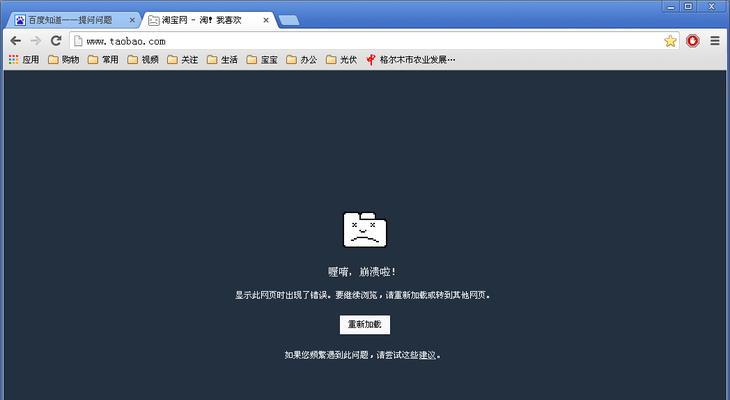
操作系统故障引起的软件无法打开问题
操作系统的稳定性直接关系到电脑软件的运行,如果操作系统出现故障,就有可能导致所有软件无法打开。操作系统文件损坏、注册表错误等问题都有可能引发此类故障。
病毒感染导致软件无法打开
电脑病毒是常见的电脑安全问题,如果电脑感染了病毒,就有可能导致软件无法正常打开。病毒可能修改或删除软件关键文件,或者干扰软件的运行,从而导致无法打开。
硬件问题导致的软件无法打开
电脑硬件问题也有可能导致软件无法打开。硬盘故障、内存不足等问题都有可能影响软件的正常运行。
软件冲突引起的无法打开问题
有时,不同软件之间的冲突也会导致软件无法打开。特别是在安装新软件时,如果与已有软件产生冲突,就可能出现这个问题。
插件或扩展程序的问题导致软件无法打开
许多软件依赖于插件或扩展程序来提供额外的功能,如果插件或扩展程序出现问题,就可能导致软件无法打开。
解决操作系统故障引起的软件无法打开问题
针对操作系统故障引起的软件无法打开问题,可以尝试重启电脑、修复操作系统文件、清理注册表等方法来解决。
解决病毒感染导致的软件无法打开问题
如果怀疑电脑被病毒感染导致软件无法打开,可以运行杀毒软件进行全盘扫描,清除病毒并修复受损的文件,从而解决问题。
解决硬件问题引起的软件无法打开问题
对于因为硬件问题导致软件无法打开的情况,可以检查硬盘是否正常连接,确保内存充足,如有需要可以更换硬件或扩展内存。
解决软件冲突引起的软件无法打开问题
解决软件冲突问题的方法包括卸载冲突软件、更新软件至最新版本、关闭不必要的后台程序等。
解决插件或扩展程序问题导致的软件无法打开问题
针对插件或扩展程序出现问题导致软件无法打开的情况,可以尝试禁用或卸载相关插件或扩展程序,然后重新启动软件。
维护电脑系统以预防软件无法打开问题
定期进行电脑系统维护是预防软件无法打开问题的重要步骤。包括定期更新操作系统和软件、安装可靠的杀毒软件、清理垃圾文件等。
备份重要数据以应对软件无法打开问题
对于重要数据,我们应该定期备份,以防止软件无法打开导致数据丢失的风险。
寻求专业技术支持解决软件无法打开问题
如果自己无法解决软件无法打开的问题,可以寻求专业的技术支持,比如联系电脑维修人员或软件厂商的客户服务。
软件无法打开问题的预防与注意事项
除了以上解决方法,我们还可以在日常使用电脑时注意一些预防与注意事项,如不随意下载未知来源的软件、不点击可疑链接等。
在面对电脑软件无法打开的问题时,我们应该全面分析可能的原因,并采取相应的解决方法。同时,定期维护电脑系统和备份重要数据也是预防这类问题的关键措施。通过不断学习和实践,我们可以更好地解决电脑软件无法打开的困扰,提升工作和娱乐效率。
电脑所有软件都打不开的原因与解决方法
电脑是我们日常生活和工作中必不可少的工具,但有时候我们会遇到一个非常令人沮丧的问题——电脑所有软件都无法打开。这种情况可能导致我们无法进行工作、学习或娱乐,给我们的生活带来极大的困扰。本文将深入分析电脑软件无法打开的原因,并给出相应的解决方法,帮助读者迅速解决各类故障。
系统崩溃:磁盘错误导致系统无法启动
电脑软件无法打开的一个常见原因是系统崩溃。当电脑启动时出现黑屏、蓝屏等异常情况,可能是由于磁盘错误导致的。解决这个问题的关键是修复磁盘错误,我们可以通过以下步骤进行操作:
1.进入安全模式:在电脑启动时按下F8或Shift键,选择安全模式,进入Windows安全模式。
2.扫描磁盘错误:在电脑命令提示符界面输入"chkdsk"命令,扫描并修复磁盘错误。
系统感染病毒:杀毒软件失效导致软件无法打开
电脑软件无法打开的另一个常见原因是系统感染了病毒。如果你的电脑没有安装或更新杀毒软件,或者杀毒软件已过期,那么系统就容易受到病毒攻击。解决这个问题的关键是使用有效的杀毒软件进行全面扫描和清除病毒,具体步骤如下:
3.下载杀毒软件:从官方网站下载并安装一个可信赖的杀毒软件,如360安全卫士、腾讯电脑管家等。
4.全面扫描电脑:运行杀毒软件,并选择全盘扫描选项,对电脑进行全面扫描以查找和清除病毒。
操作系统问题:注册表错误导致软件无法打开
操作系统问题也是导致电脑软件无法打开的一个常见原因。当操作系统的注册表发生错误时,可能会导致软件无法正常运行。解决这个问题的关键是修复注册表错误,我们可以尝试以下方法:
5.使用系统还原:在电脑的“开始”菜单中搜索“系统还原”,选择一个恢复点进行还原,并按照提示完成操作。
6.清理注册表:下载并安装一个可信赖的注册表清理工具,如CCleaner,运行软件并进行注册表清理操作。
硬件问题:硬件故障导致软件无法打开
电脑软件无法打开的另一个可能原因是硬件故障。电脑内存条损坏、硬盘出现故障等都可能导致软件无法正常运行。解决这个问题的关键是检查和更换出现故障的硬件,具体步骤如下:
7.检查内存条:打开电脑主机,将内存条取出并重新插入,确保其连接牢固。
8.检查硬盘:使用硬盘检测工具,如CrystalDiskInfo,检查硬盘的健康状态,如有问题则备份数据并更换硬盘。
软件冲突:多个软件同时打开导致软件无法运行
电脑软件无法打开的最后一个常见原因是软件冲突。当多个软件同时打开或运行时,可能会导致系统资源不足,从而导致软件无法正常运行。解决这个问题的关键是关闭其他正在运行的软件,释放系统资源,具体步骤如下:
9.打开任务管理器:按下Ctrl+Alt+Delete组合键,选择“任务管理器”打开任务管理器。
10.关闭多余软件:在任务管理器中,选择正在运行的软件并点击“结束任务”来关闭它们。
系统更新:操作系统未更新导致软件无法打开
操作系统未更新也是导致电脑软件无法打开的一个常见原因。如果你的电脑长时间未进行系统更新,那么会存在兼容性问题,导致某些软件无法正常运行。解决这个问题的关键是及时进行系统更新,具体步骤如下:
11.打开Windows更新:在电脑的“开始”菜单中搜索“Windows更新”,选择“检查更新”。
12.安装更新:如果有可用的更新,点击“安装更新”按钮,等待系统自动下载和安装更新。
管理员权限:缺少管理员权限导致软件无法打开
缺少管理员权限也可能导致电脑软件无法打开。某些软件需要管理员权限才能正常运行,如果你的电脑账户权限不足,那么软件就无法打开。解决这个问题的关键是使用管理员账户登录电脑,具体步骤如下:
13.切换账户:点击电脑右下角的用户图标,选择“切换用户”。
14.登录管理员账户:输入管理员账户名和密码,登录到管理员账户。
重装操作系统:最后的解决方法
如果以上方法都无法解决电脑软件无法打开的问题,那么最后的解决方法就是重装操作系统。这个方法会清除电脑中所有数据,请务必提前备份重要文件,并确保你有操作系统的安装介质。
电脑软件无法打开可能是由于系统崩溃、系统感染病毒、操作系统问题、硬件问题、软件冲突、系统未更新、管理员权限不足等多种原因所导致。通过修复磁盘错误、杀毒、修复注册表、检查硬件、关闭其他软件、进行系统更新、使用管理员权限登录电脑等方法可以解决这些问题。如果所有方法都无效,最后的解决方法是重装操作系统。希望本文对读者解决电脑软件无法打开的问题有所帮助。
版权声明:本文内容由互联网用户自发贡献,该文观点仅代表作者本人。本站仅提供信息存储空间服务,不拥有所有权,不承担相关法律责任。如发现本站有涉嫌抄袭侵权/违法违规的内容, 请发送邮件至 3561739510@qq.com 举报,一经查实,本站将立刻删除。